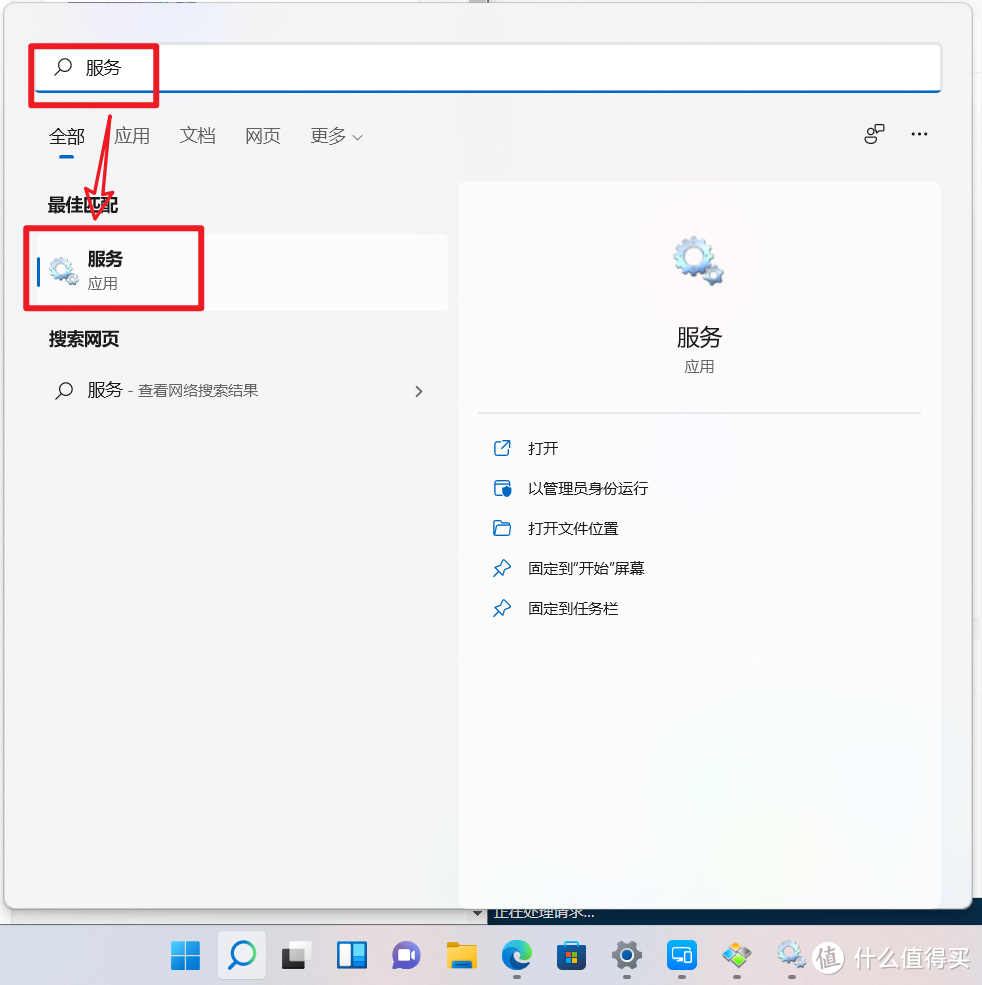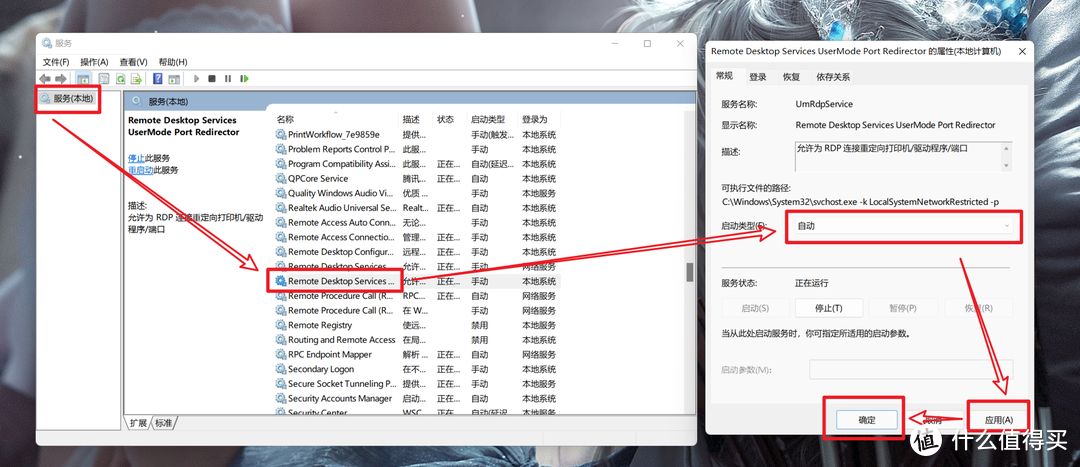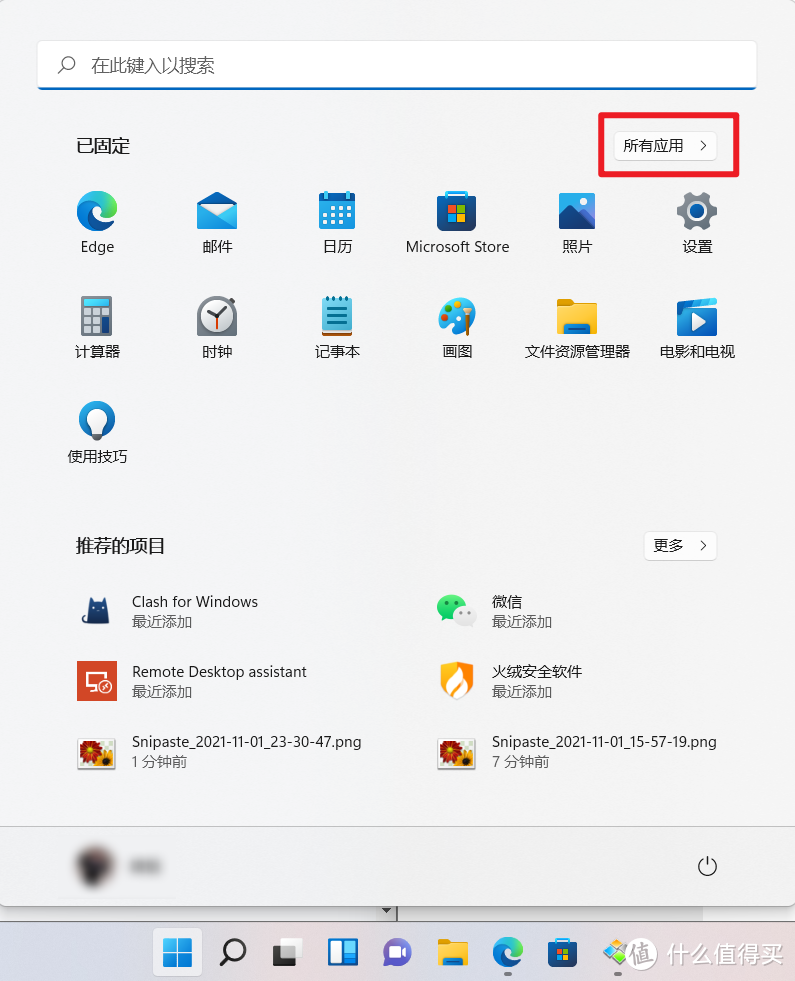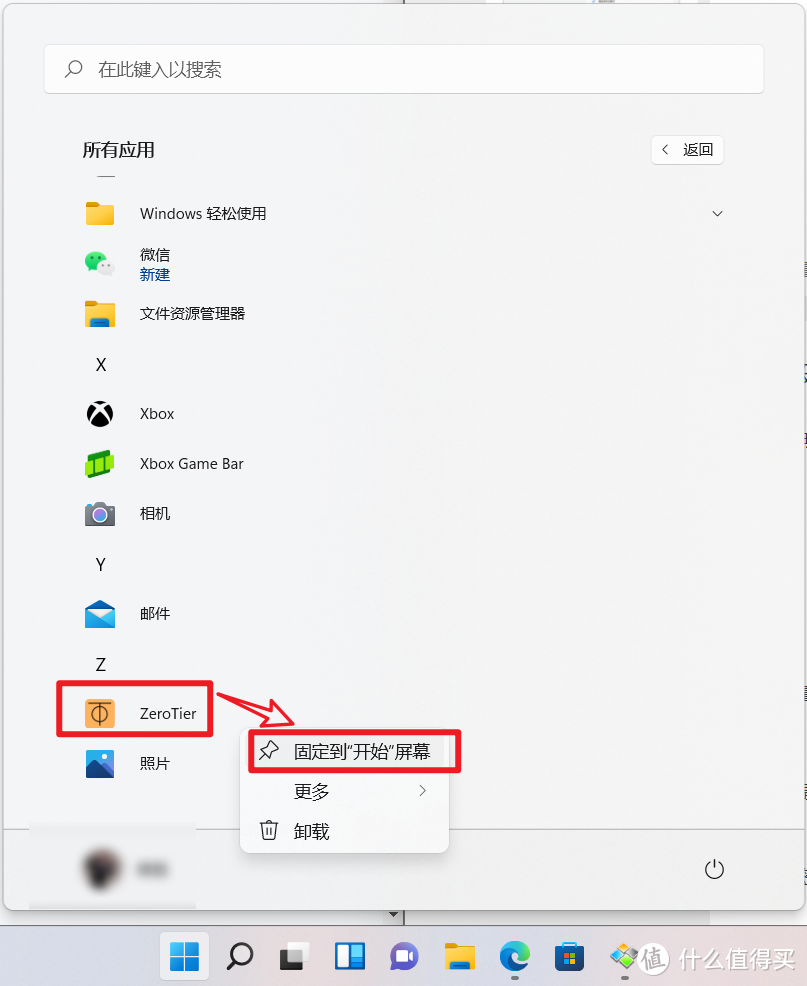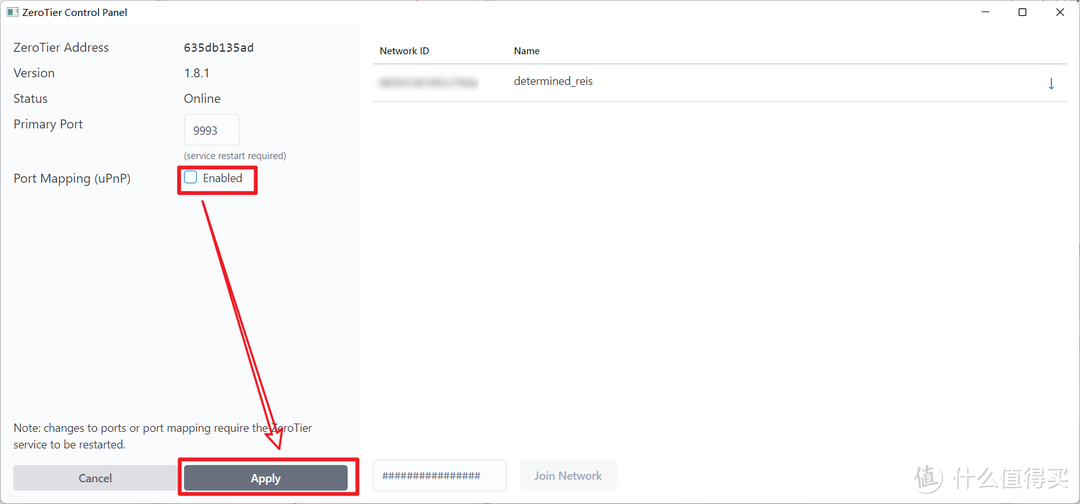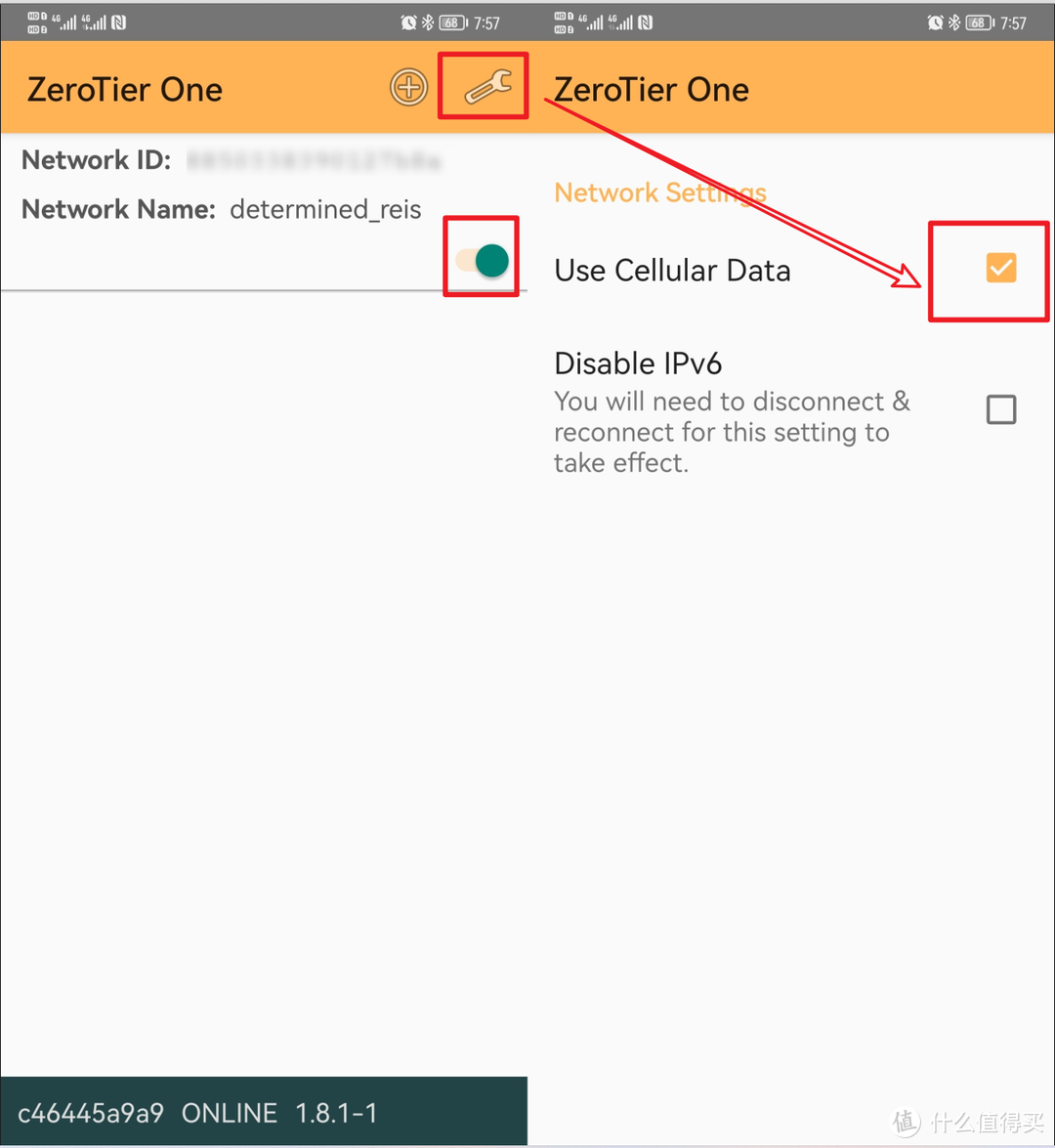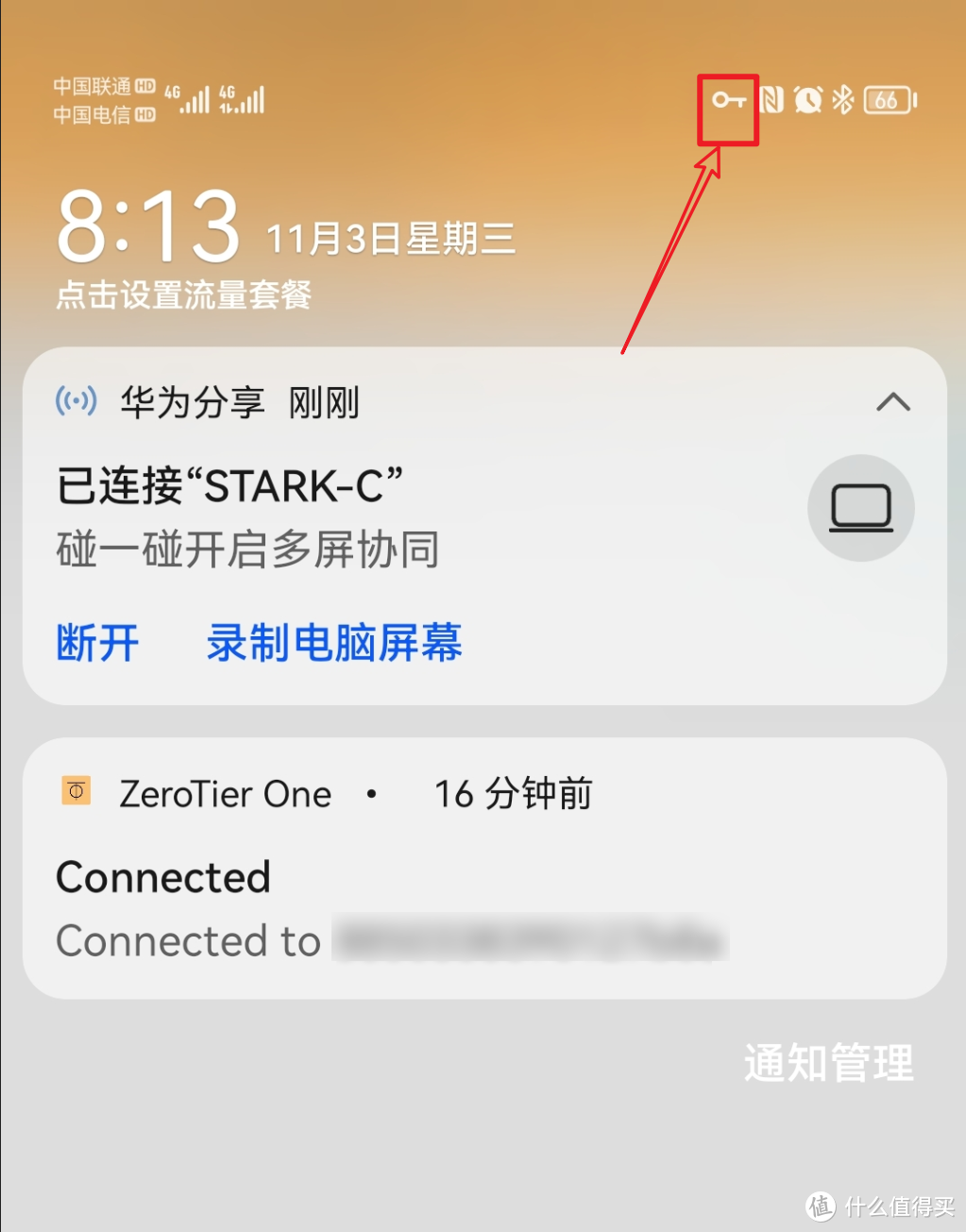关于使用【Zero Tier】搭建内网穿透,分享我的一些使用心得 |
您所在的位置:网站首页 › zerotier 安全 隐患 › 关于使用【Zero Tier】搭建内网穿透,分享我的一些使用心得 |
关于使用【Zero Tier】搭建内网穿透,分享我的一些使用心得
|
关于使用【Zero Tier】搭建内网穿透,分享我的一些使用心得
2021-11-03 11:38:31
7点赞
77收藏
4评论
我在前两天给大家分享了微软远程桌面的玩法,其中远程桌面控制分局域网控制和外网控制,局域网控制相对比较简单,外网我给大家分享的是一个比较简单和易用,并且还免费的内网穿透搭建方案,用到的工具是一个叫做【Zero Tier】的工具。
 【干货教程】不用第三方软件,也可以直接在手机/平板上远程控制你的Windows电脑创作立场声明:我在教值友们各种教程的时候会尽量说的很详细,目的是让各位电脑小白或者萌新也能看懂。由于我自己也不是专业的电脑工作者,所以难免会出现错误或者遗漏,希望值得买的大佬们能在评论区指出或者补充,谢谢~~本片文章先交给大家最简单的局域网远程控制,下一篇就是当看到标题的时候,我想有点计算机常识的人Stark-C| 赞57 评论18 收藏446查看详情 【干货教程】不用第三方软件,也可以直接在手机/平板上远程控制你的Windows电脑创作立场声明:我在教值友们各种教程的时候会尽量说的很详细,目的是让各位电脑小白或者萌新也能看懂。由于我自己也不是专业的电脑工作者,所以难免会出现错误或者遗漏,希望值得买的大佬们能在评论区指出或者补充,谢谢~~本片文章先交给大家最简单的局域网远程控制,下一篇就是当看到标题的时候,我想有点计算机常识的人Stark-C| 赞57 评论18 收藏446查看详情 【小白教程】无公网IP也能远程控制你的电脑,简单免费的内网穿透服务搭建方案我在前一篇文章中详细的给大家分享了微软远程桌面的玩法:https://post.smzdm.com/p/a27p4z7p/玩过的小伙伴应该都知道,使用微软远程桌面可以在任意平台(安卓,鸿蒙,IOS,MAC)远程连接并操控自己的电脑,但是那个教程有个问题就是只能在局域网内控制并使用,并算不上真正意义上Stark-C| 赞5 评论2 收藏19查看详情 【小白教程】无公网IP也能远程控制你的电脑,简单免费的内网穿透服务搭建方案我在前一篇文章中详细的给大家分享了微软远程桌面的玩法:https://post.smzdm.com/p/a27p4z7p/玩过的小伙伴应该都知道,使用微软远程桌面可以在任意平台(安卓,鸿蒙,IOS,MAC)远程连接并操控自己的电脑,但是那个教程有个问题就是只能在局域网内控制并使用,并算不上真正意义上Stark-C| 赞5 评论2 收藏19查看详情
因为前两篇文章是我先安装成功好以后,为了给大家分享详细的安装过程,所以又卸载重新安装了一遍。其实我刚开始安装的时候也并不是一帆风顺,今天特地把我们使用中可能出现的问题以及解决方案分享给大家,希望给电脑小白们一个参考。如果有什么不对的,或者说大佬们有什么更好的解决方案吗,请在评论区留言告诉大家~~ 为什么微软远程桌面一连接电脑就会锁屏?这个问题其实我在上篇文章中已经说了,今天用”百度知道“某网友的回答再次给小伙伴们说一次。 因为在使用远程桌面时系统会获取当前的账户远程访问权,而且同一账户在系统中只允许一个人登录,也就是说远程控制的人和坐在电脑前的人只能允许一个人控制电脑。如果不锁屏就无法让对方登录远程桌面。关于不锁屏的问题,可以试试升级win10,在Build 14295和之后版本有一个新推出的“快速助手”功能,可以让两端同时登录。或使用第三方软件。 微软远程桌面没有声音怎么办?这个问题我个人碰到过,我也不知道为什么,我明明是重新安装的windows 11系统,开启远程桌面服务之后发现没有声音。不过好在我当时就在网上找到了对策。
🔺以我自己的windows 11系统为例,直接搜素”服务“,然后点击”服务“
🔺然后点击“服务(本地)”,在列表中找到并选择“Remote Desktop Services Usermode Port Redirector”服务,鼠标右键“属性”,然后在“属性”中点击【启动类型】,设置为自动,然后点击服务状态下的【应用】按钮,最后点击【确定】。 重启电脑,然后重新进行远程连接,即可解决远程桌面没有声音的问题。 关于电脑端【ZeroTier】软件的一些问题上篇文章就说了目前官网下载的最新版【ZeroTier】软件在电脑桌面没有快捷方式,所以我们需要用到它的时候还需要在【应用】里面找,不过我们可以通过固定到”开始“屏幕的方式更容易找到它。
还有就是在PC端的【ZeroTier】软件在设置上也有一个小细节需要注意的:
🔺如上图所示,我必须按照图示的操作才能顺利连接上,但是默认的”Enabled“那里是勾上的,我刚开始试了很多次都没连接上,后来自己才发现问题出在这里的。 关于手机端【ZeroTier】软件的一些问题手机端的【ZeroTier】也有一个小细节需要注意的地方
🔺手机端软件的名字叫做【ZeroTier One】
🔺如果说方框里面的开关打不开,你只需要点击右上角的设置按钮,在下一页把第一个选项勾上就可以了。大概意思就是可以使用流量数据远程控制。 Q&AQ:电脑端的【ZeroTier】需要每次都启动吗? A:不需要,配置好以后就可以不管它了,也不需要打开。 Q:手机端的【ZeroTier】需要每次都打开吗? A:需要,主要是打开那个”Network Name“下面的开关按钮。顺便说以下,打开以后手机会有一把小钥匙二点开关,也就是类似于打开VPN的那个标识。
Q:手机端【ZeroTier】远程控制好卡啊! A:我的也会卡,但是卡的时候我就退出重新进,不行再退出重新进,基本上几次过后就非常流畅了,原因未知~ 基本上我遇到过或者你们可能碰到的问题也就以上那些吧,说实话如果你真的需要微软远程桌面,搭配这个【ZeroTier】内网穿透工具是最简单,最实用的一个免费方案了。 好了,以上就是今天给大家分享的内容,我是爱分享的Stark-C,如果今天的内容对你有帮助请记得收藏,顺便点点关注,我会经常给大家分享各类有意思的软件和免费干货!谢谢大家~~ 
|
【本文地址】
今日新闻 |
推荐新闻 |